Список операторов расширенного поиска для SEO (шпаргалка)
В таблице ниже вы найдете операторы, которые мы обычно используем SEO-исследованиях. (Это не полный список.)
| Bing | Яндекс | Результат | |
|---|---|---|---|
| cache: | Показывает версию веб-страницы из кеша Google. | ||
| contains: | Находит веб-страницы, которые содержат ссылки на файлы определенного типа (например, PDF, MP3). Эта функция уникальна для Bing. | ||
| domain: | Поиск по страницам, расположенным на заданном домене. | ||
| ext: | ext: | Возвращает только веб-страницы с указанным расширением файла (например, htm). | |
| filetype: | filetype: | Находит результаты только одного типа (например, PDF). | |
| info: | Представляет некоторую информацию, имеющуюся в Bing, о веб-странице, например о связанных страницах сайта, внешних страницах, посвященных веб-странице, и связанных результатах. | ||
| intext: | Показывает страницы, которые содержат определенное слово в своем тексте. | ||
| intitle: | intitle: | title: | Находит страницы, содержащие определенное слово как часть индексированного тега заголовка. |
| allintitle: | Находит страницы, которые включают в себя все слова запроса как часть индексированного тега заголовка. | ||
| inurl: | url: | Находит страницы, которые включают определенное ключевое слово в свои проиндексированные URL-адреса. | |
| allinurl: | Также может использоваться для поиска страниц, URL-адреса которых содержат все указанные слова. | ||
| related: | related: | Находит веб-страницы, похожие на указанную веб-страницу. | |
| site: | site: | site: | Ограничивает поиск страницами в пределах определенного домена и всех его поддоменов. |
| * | * | * | Действует как подстановочный знак, который может заменить любое слово или фразу. Пример: самый высокий * в мире.В Яндексе одна звездочка-одно слово.В Google звездочка заменяет любое количество слов. |
| – | – | – | Исключает результаты, содержащие слово после знака минус. Поместите эту операцию в конце вашего поискового запроса. |
| ” “ | ” ” | ” ” | Находит экземпляры точного текста в кавычках везде, где он появляется в индексе поисковой системы. |
Больше технической информации о SEO продвижении сайта в нашей статье.
Логические операторы
Прежде чем начать работу с продвинутыми операторами, вы должны потратить некоторое время на изучение логических операторов. Логические операторы помогают сделать ваш запрос более точным, из них можно выделить следующие: AND, OR и NOT. Однако AND является лишним, например, запросы «еда для кошек» и «еда AND для AND кошек» будут для Google одинаковыми. Оператор NOT используется для исключения нежелательных результатов из вашего запроса.
Использование NOT эквивалентно использованию знака минус перед словом, которое вы хотите исключить. Предположим, вы ищете новую гитару, но вам не нравится фирма Fender. Если вы будете искать просто «гитары», Google выдаст Gibson, Fender, B.C. Rich, Martin и так далее. Но если ввести «гитары — fender», Google вернет только те результаты, которые вас интересуют, без упоминания фирмы Fender. Наконец, оператор OR поможет вам сформировать более точный запрос. Если вы хотите найти HTML-страницы, содержащие слова Gibson или Fender, вы формулируете запрос следующим образом:
intext:gibson | fender
История сниппетов страниц в Google
Когда речь идет о сниппетах в Google, существует несколько аспектов, которые, как известно, колеблются. Каждый из этих аспектов включает в себя:
-
Ограничение по количеству пикселей: хотя лимит объема контента, который может отображаться в title или мета-описании, может сильно варьироваться в зависимости от типа устройства, всё же существуют приблизительные ограничения в пикселях, которых придерживаются SEO-специалисты (зачастую их упрощают до символов).
-
Модификация по запросу: в последние годы эта проблема стала более заметной. Несмотря на все наши усилия по написанию репрезентативного title и мета-описания для страницы, Google всё равно будет модифицировать сниппет в зависимости от запроса. Согласно недавнему исследованию, ~70% мета-описаний переписываются.
-
Полная замена: в этом случае Google полностью изменит сниппет, потому что сниппет, установленный для страницы, недостаточно хорошо отражает её содержимое и суть. Это одно из ключевых воздействий, которые мы будем рассматривать далее в этой статье.
В последние годы самое заметное обновление, о котором мы можем вспомнить, связано с ограничением пикселей мета-описания.
Тогда Google сначала сделал мета-описания длиннее и в поиске появилась возможность занять больше места, но довольно быстро их отменил. Урок заключается в том, что не стоит спешить с выводами.
В Google постоянно происходят какие-то обновления, зачастую не заслуживающие упоминания или корректировки SEO-стратегии.
Стратегии управления талантами
Игроки высшей лиги практически никогда не ищут работу. Крупные компании прилагают немалые усилия, чтобы их найти и переманить в штат. Представителям среднего бизнеса, которые не могут предлагать высокие заработные платы, приходится вдвойне нелегко. Такие сотрудники обходятся очень дорого, да еще и предъявляют высокие требования уже на этапе собеседования. Поэтому многие руководители предпочитают вкладывать ресурсы в развитие собственных кадров.
Выделяют три стратегии управления талантами:
- Привлечение специалистов со стороны. Они требуют лучших условий на рынке труда и их сложно удержать в штате. Зато они начинают эффективно работать и вносить ощутимый вклад в развитие компании чуть ли не с первого дня. Такой подход полезен, когда достичь того или иного результата нужно буквально в конце квартала, и у компании нет времени на обучение штатных сотрудников.
- Профессиональное выращивание штатных сотрудников. Это более длительный процесс, который к тому же требует вложений в обучение. При этом нет гарантий, что люди станут специалистами высокого уровня. Зато можно экономить на выплате заработной платы (повышать размер вознаграждения постепенно и пропорционально успехам конкретного работника) и не бояться утечки кадров. Кроме того, обычно такие сотрудники относятся к компании очень лояльно.
- Гибридная стратегия. В период затишья вкладываются в обучение штатного персонала. Как только намечается взрывной рост – компания выпускает на рынок новый продукт, развивает новое направление – ищут специалистов со стороны, которые моментально включатся в работу.
Основные правила поиска Google
Прежде чем начать с мощных продвинутых операторов, давайте взглянем на некоторые основные правила, которые сэкономят ваше время:
- Google не чувствителен к регистру. Результаты для поисковых запросов «онлайн», «Онлайн» и «ОНЛАЙН» будут совершенно одинаковы. Однако это не работает в случае с логическими операторами. Если использовать оператор «или» в виде or, Google будет считать это простым словом. Для того чтобы использовать логический оператор, вам придется написать OR.
- . Особенно это касается пользователей Unix — звездочка для них обычно представляет собой символ-джокер, но для Google это будет не более одного слова в запросе.
- Google игнорирует общие слова. Когда вы отправляете запрос, Google игнорирует наиболее распространенные слова типа «где» и «как», поэтому запрос «где 1 = 1» возвращает результат, аналогичный запросу «1 = 1». Если вы хотите заставить Google учитывать общие слова, вы должны взять их в кавычки, чтобы Google выполнил поиск всей строки в этих кавычках. Другой способ заставить Google учесть общее слово — поставить непосредственно перед ним символ + без пробелов.
- 32 слова — это предел. В запросе может быть не более 32 слов, но это ограничение можно немного расширить, используя звездочку. Например, если вы вводите «кошка на столе», Google насчитает 3 слова, а если введете «* на столе», Google насчитает 2 слова.
Вставьте базовый спарклайн в Google Таблицы
Сначала мы покажем вам, как вставить базовый спарклайн, чтобы вы начали. Итак, перейдите в Google Таблицы, войдите в систему и откройте электронную таблицу, которую хотите использовать.
- Выберите ячейку, в которой вы хотите создать спарклайн.
-
Подойдите к строке формул и тип: = СПАРКЛАЙН и ударил свой Войти или же Возвращаться ключ.
- Вы можете увидеть небольшое всплывающее окно под строкой формул с синтаксисом, который вы можете использовать для настройки спарклайна. Вы можете нажать на Икс чтобы закрыть это поле, если хотите, и снова открыть его в любое время, щелкнув знак вопроса в строке формул.
- Курсор должен по-прежнему находиться в строке формул, ожидая ячеек, которые вы хотите использовать для спарклайна. Вы можете ввести диапазон ячеек или просто перетащить его, чтобы заполнить диапазон за вас.
- Ударьте свой Войти или же Возвращаться key, и вы должны увидеть только что созданный спарклайн.

По умолчанию в Google Таблицах для спарклайна используется линейная диаграмма. И хотя этот тип графика может выполнить то, что вам нужно, вы можете найти другой более полезным.

К отраслям с наибольшим средним объёмом поиска по ключевым словам относятся интернет и телекоммуникация, новости и СМИ, бытовая электроника.
После классификации ключевых слов выяснилось, в каких отраслях используется относительно высокий и низкий объём поисковых запросов.
Вот что обнаружено:
Когда дело доходит до среднего объёма поиска, наиболее популярные ключевые слова в Google, как правило, попадают в категории: интернет и телекоммуникация, розничная торговля, новости, искусство и развлечения, бытовая электроника.
С другой стороны, ключевые слова, связанные с недвижимостью, транспортными средствами, праздниками и подарками, домом и садом, правом, получают относительно мало запросов.
Также проведён анализ, сосредоточенный на общем количестве поисковых запросов. Другими словами, вместо анализа среднего объёма поиска по каждому ключевому слову просмотрено общее количество запросов, выполненных по каждой категории.
Как видно из диаграммы, результаты аналогичны. Но не идентичны.
В частности, в 19,5% всех поисковых запросов «новости и СМИ» являются самой популярной категорией поиска в Google. Второе и третье места занимают «интернет и телекоммуникация» (17,5%) и «искусство и развлечения» (17,4%).
Миллионы людей используют Google для поиска информации о текущих событиях. Вот почему поисковые запросы, связанные с новостями, составляют почти 1 из 5 запросов в Google. Однако каждое слово не вызывает значительного объёма поиска. Вот почему средний объём поиска по ключевым словам, связанным с новостями, обычно невелик.
Основной вывод: «интернет и телекоммуникации» — это самая популярная категория поиска с точки зрения среднего объёма поиска по ключевому слову. Однако, если посмотреть на общее количество поиска по категории, «новости и СМИ» выходят на первое место. Фактически, 19,5% всех поисковых запросов в Google попадают в категорию «новости и СМИ».
Что такое расширенный поиск Google?
Расширенный поиск Google – это способ настроить поиск в Google с помощью набора специальных инструкций. Эти расширенные инструкции поиска Google, известные как операторы и команды, сообщают Google, что вы не хотите выполнять поиск во всем доступным в Интернете ресурсам, от начала до конца и сверху вниз, и вместо этого заинтересованы в более конкретных данных.
Ваши родители, вероятно, никогда не воспользуются расширенным поиском в Google. Во-первых, команды, которыми вы должны «кормить Google» не очевидны; трудно угадать команды расширенного поиска Google. Во-вторых, вашим родителям, вероятно, не потребуется использовать расширенный поиск в Google. Эти поиски предназначены для выполнения очень конкретных запросов.
Всё это может иметь больше смысла, если мы рассмотрим несколько примеров операторов поиска, так что давайте углубимся!
Что еще стоит настроить в аккаунте Google Analytics
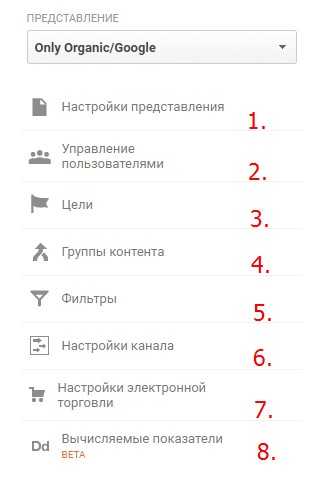
- Представления. Еще раз пройтись по пунктам и задать основные параметры представления.
- Управление пользователями. На уровне представления можно открывать доступ к данным (или к определенному набору данных, ограниченных фильтрами).
- Цели. Для каждого представления можно создать отдельный набор целей.
- Группы контента. Для аналитики мы можем разбивать информацию на сайте на группы контента, опираясь на структуру ресурса. Например, для сайта с разными направлениями продукции (к примеру, для зоомагазина — для собак, для кошек, для рыбок) можно разбить контент по направлениям и смотреть отчеты только для одной группы (для кошек) или сравнивать их между собой.
- Фильтры. С помощью фильтров можно включать и исключать данные, в зависимости от поставленной задачи.
- Настройки канала. Здесь можно указать настройки для брендовых названий, чтобы отдельно отслеживать брендовый трафик.
- Настройка электронной торговли. Здесь включается отслеживание электронной торговли, конечно, если у вас на сайте настроен Ecommerce.
- Вычисляемые показатели. Здесь можно с помощью формулы задать способ расчета нужного показателя. В итоге в отчетах мы будем отслеживать уже новую переменную. К примеру, нам нужно знать, какой средний доход мы получаем от одного пользователя. Для этого достаточно ввести переменную {{Доход}}/{{Пользователи}}.
Создание разных типов спарклайнов
Хотя базовый спарклайн не требует дополнительных параметров, функция СПАРКЛАЙН позволяет создавать другие типы диаграмм с одной ячейкой.
Используя SPARKLINE, вы можете создать гистограмму, столбец или диаграмму выигрышей / проигрышей вместе с типичной линейной диаграммой, показанной выше.
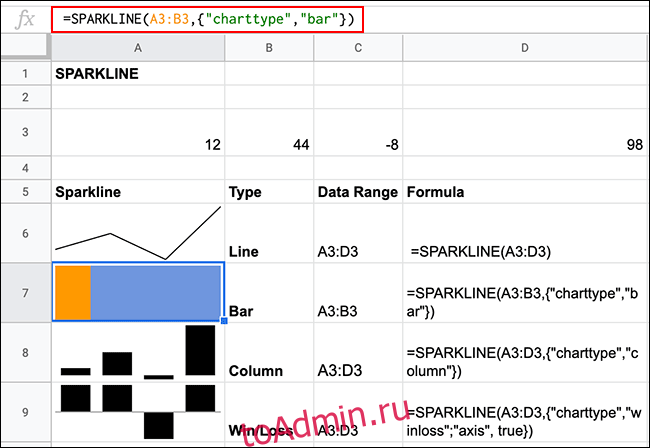
Для этого вам нужно добавить параметры в формулу SPARKLINE. Формат для добавления дополнительных параметров, включая выбор типа диаграммы для создания, следующий: = SPARKLINE (данные, {параметр, выбор}), где «option» — это вариант SPARKLINE, а «choice» — соответствующий выбор для этого параметра.
Для переключения на разные типы спарклайнов необходимо использовать параметр «charttype». Вам не нужно устанавливать это для стандартных линейных диаграмм, но для других типов спарклайнов используйте = SPARKLINE (data, {«charttype», «bar / column / winloss»}).
Удалите типы диаграмм, которые вы не хотите использовать, при необходимости.
Ограничения Google Colab при работе с файлами
При работе с Colab важно помнить о том, что доступ к загружаемым файл ограничен по времени. Colab — это временная среда, в которой тайм-аут простоя составляет 90 минут, а абсолютный тайм-аут — 12 часов
Это значит, что отключение среды выполнения происходит в случае 90 минутного простоя или 12-ти часового использования. Такое отключение приводит к потери всех переменных, состояний, установленных пакетов и файлов, вследствие чего при повторном подключении вас ждет встреча с абсолютно новой и чистой средой.
Кроме того, дисковое пространство Colab ограничено 108 Гб, только 77 Гб из которых доступны пользователю. Этого объема достаточно для решения большинства задач, но вот при работе с крупными датасетами, например изображениями или видео, данное обстоятельство нельзя упускать из внимания.
Использование фильтров (операторов) поисковика Google
Чтобы получить более чёткий результат, в поисковой фразе вы можете использовать специальные знаки: плюс (+) и минус (–).
Символ «+» служит для указания слов, которые обязательно должны встречаться в результатах поиска. Таким образом, введя в строку поиска «фрукты +бананы», в итоге вы получите адреса тех сайтов, на которых был упомянут этот фрукт. Использование минуса при оформлении запроса даст вам обратный результат.
Параметр «OR», указанный между двумя искомыми словами, будет обозначать поиск одного из двух предложенных значений.
Например, комбинация «орехи OR бананы -фрукт -еда -дерево» (без кавычек) будет осуществлять лишь по тем сайтам, которые не содержат упоминаний о фруктах, еде и деревьях, но где встречаются слова «орехи» или «бананы».
Значок « ~ » используется для расширения значений поиска. Указав его в начале поисковой фразы, мы устанавливаем нестрогое соответствие искомой фразе. Таким образом, введя « ~страховка машины», в результате поиска получим список веб-сайтов с информацией о всевозможных видах страхования. Эта опция может стать полезна тем, кому необходимо осуществить поиск по нескольким словам-синонимам.
Также очень полезным кажется параметр «site», который говорит поисковой системе, что поиск нужно производить в рамках сайта, указанного в данном параметре.
Введя «обновления site: www.microsoft.com» (без кавычек), вы получите список страниц, находящихся на сайте компании Microsoft, содержащих слово «обновления».
Оператор «Дата» может помочь в поиске материалов, появившихся во всемирной сети в определенное время. Добавив в строку поиска опцию «Новости date:2», в итоге вы получите лишь те материалы, которые появились в Интернете в последние два месяца.
Фильтр «related:», что означает в переводе «родственный», отвечает за поиск схожих страниц. Напишите «related:www.sony.com», и перед вами отобразится список сайтов, которые также имеют дело с продукцией этого бренда.
Эта функция может помочь отыскать нужный ресурс, зная лишь часть адреса. Комбинация «inurl:photo» выведет на экран только сайты, в адресах которых встречается слово «photo». Запрос вида «Билл Гейтс inurl:news», написанный без кавычек, поможет отыскать новости о создателе Windows на различных новостных сайтах.
Перед словом, которое вам необходимо расшифровать, введите оператор «define:» (без кавычек) и вы наверняка получите ответ на заданный вопрос. Этот фильтр необходим, когда возникает проблема в виде непонятного термина, а под рукой нет толкового словаря. Пример, «define:деньги».
Процедуры (Routines)
Как и в Alexa, в Google Home теперь есть подпрограммы, которые можно запускать с помощью пользовательской фразы или по индивидуальному расписанию. Короче говоря, вы можете создать процедуру, которая выключит свет по всему дому, заблокирует входную дверь, отрегулирует температуру и будет играть успокаивающую музыку, когда вы говорите: «OK, Google, good night (спокойной ночи)».
Или у вас может быть процедура, которая запускается каждое утро по расписанию в виде будильника, читает новости, включает свет, делает ваш кофе и создает таймер, чтобы вы знали, когда пора выходить из дома.
Утренние или ночные занятия
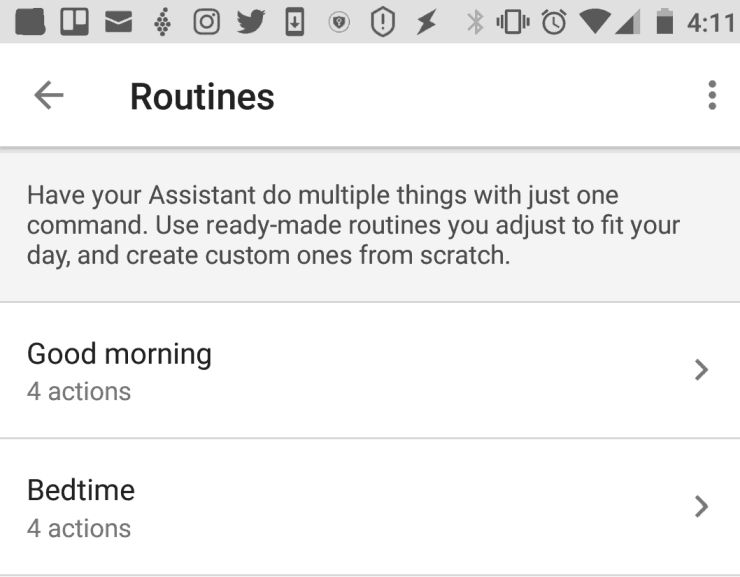
Подумай о том, что ты делаешь по утрам. Может быть, вы спуститесь вниз и включите лампу возле своего кресла для чтения. Затем, возможно, вы проверите погоду, отрегулируете термостат и включите телевизор, чтобы проверить новости, пока вы пьете кофе. Главная страница Google позволяет автоматизировать кучу ваших утренних или вечерних мероприятий с помощью «подпрограмм».
Вы можете настроить подпрограммы, установив и запустив приложение Google Home и выполнив следующие действия:
- Нажмите на свой профиль
- Выберите Настройки
- Выберите Ассистент из меню
- Нажмите рутины
Это позволяет вам настроить то, что Google будет автоматизировать, когда вы скажете: «Эй, Google, доброе утро, или Эй, Google, доброй ночи».
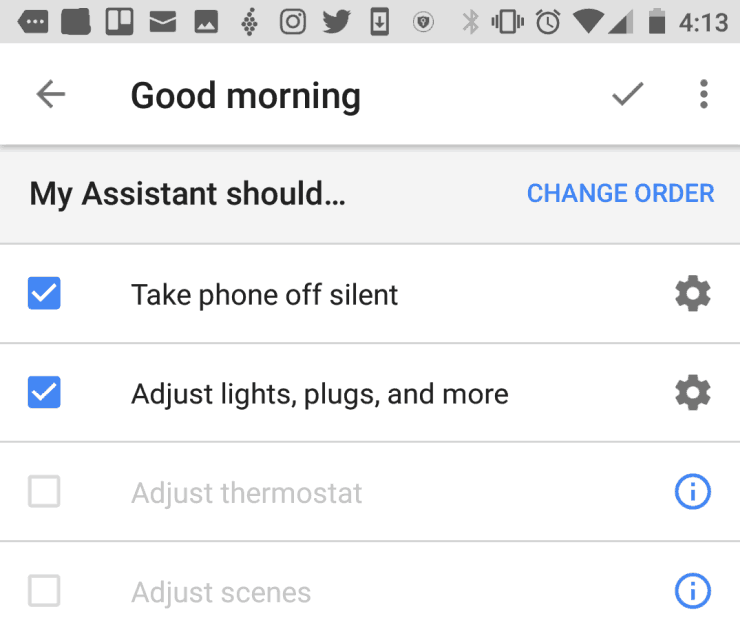
Вы можете настроить Google Home на выполнение ряда автоматических действий.
- Включить умный дом или включить или выключить свет
- Блокировка или разблокировка вашего умного замка
- Отрегулируйте гнездо термостата
- Воспроизведение музыки или окружающих звуков
- Предоставить прогноз погоды
- Получить отчет о трафике
- Слушайте свою повестку дня
- Слушай новости
Процедуры являются удивительно полезной функцией и станут бесценной частью вашего дня. При интеграции Google Assistant с Home Assistant, вы можете принять процедуры в целом другой уровень и автоматизируют компоненты, которые Google Home не поддерживает.
Брендовые факторы
Брендовые запросы
Брендовые запросы — сильный сигнал для Google. Если пользователи ищут конкретно «Мэттью Вудворд», а не просто «Создание ссылок», значит им нужен конкретный специалист или компания. Также хороший сигнал, если пользователь ищет название компании с ключевым словом, к примеру, «Мэттью Вудворд SEO». Это будет подтверждать релевантность сайта ключу.
Если пользователи ищут компанию, но не переходят по ссылкам на сайт, это негативный сигнал.
Упоминания и цитаты
Упоминание вашего бренда на популярных сайтах, которые ранжируются по вашим целевым ключевым фразам — положительный сигнал для Google.
Медиа
- Воспроизводить музыку: «OK, Google, play some music» или «Play some music (Слушать музыку в жанре)»
- Играть расслабляющую музыку: «OK, Google, help me relax (помоги мне расслабиться)» или «OK, Google, play white noise (играть белый шум)» или «OK, Google play forest sounds (играть звуки леса)»
- Воспроизвести исполнителя или песню: «OK, Google, play » или «Play »
- Воспроизвести песню по тексту: «OK, Google, play the song that goes, ‘Is this the real life?’»
- Воспроизвести в Google Play плейлист или альбом: «OK, Google, play some indie music» или «OK, Google, play »
- Спроси, что играет: «OK, Google, what song is this? (какая это песня?)» или «OK, Google, what album is this? (какой это альбом?)»
- Получить больше информации: «OK, Google, when did this album come out (когда вышел этот альбом)?»
- Перемотка вперед и назад: «OK, Google, skip forward two minutes (пропустить вперед две минуты)» или «OK, Google, skip backward 30 seconds»
- Установите таймер сна: «OK, Google, stop in 20 minutes (останови через 20 мин)»
- Воспроизведение музыки на Spotify: «OK, Google, play on Spotify»
- Воспроизведение музыки на Pandora: «OK, Google, play on Pandora.»
- Нравится или не нравится песня на Pandora: «OK, Google, dislike this song»
- Воспроизведение музыки на YouTube Music: «OK, Google, play on YouTube»
- Играть на TuneIn: «OK, Google, play on TuneIn»
- Пройтись по спискам на YouTube: «OK, Google, let’s look at what’s trending on YouTube on (давайте посмотрим, что происходит на YouTube на )».
- Воспроизведение фильма или телешоу на Netflix с помощью Chromecast: «OK, Google, play on the .»
- Воспроизвести аудиокнигу: «OK, Google, read my book» или «OK, Google, read .»
- Перепрыгивать главы аудиокниги: «OK, Google, next/previous chapter»
- Проверьте оставшееся время в аудиокниге: «OK, Google, how much time is left?»
- Найти автора аудиокниги: «OK, Google, who wrote this? (кто это написал?)»
Заключение
Google Colab — превосходный инструмент для тех, кто стремится обуздать мощь высокопроизводительных вычислительных ресурсов, таких как GPU, без оглядки на их стоимость.
В данной статье мы рассмотрели большинство способов, благодаря которым вы сможете максимально продуктивно работать с Google Colab, читая внешние файлы или данные в Google Colab и производя обратную запись из нее в эти внешние источники данных.
В зависимости от сценария использования или архитектуры данных вы можете запросто применять вышеописанные методы для подключения источника данных напрямую к Colab и приступать к программированию.
Полезные информационные ресурсы
- Getting Started with Google Colab | How to use Google Colab
- External data: Local Files, Drive, Sheets and Cloud Storage
- Importing Data to Google Colab — the CLEAN Way
- Get Started: 3 Ways to Load CSV files into Colab by A. Apte
- Downloading Datasets into Google Drive via Google Colab by Kevin Luk
- ИИ: решение неверно поставленных задач
- Будущее практического применения чат-ботов
- Межорганизационный обмен данными
Читайте нас в Telegram, VK и


































